问题描述
编辑tomcat服务器时,server locations无法编辑,如下图:
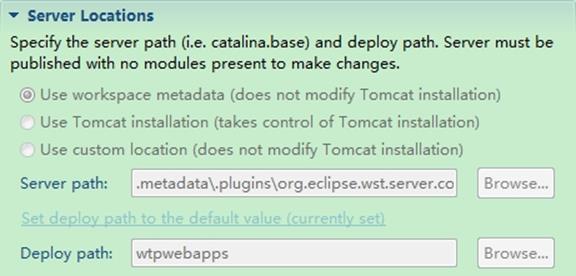
解决方法
在Eclipse菜单栏中选择window — show view — server 可以看到服务的面板,服务面板中可看到已配置的Tomcat以及Tomcat下的项目
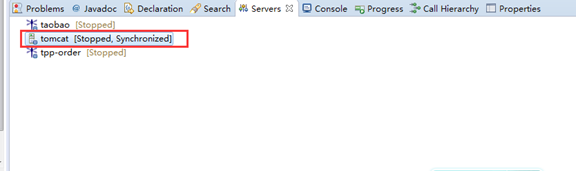
先把tomcat下的所有项目删除,然后右击,选择clean。再次双击tomcat进入设置界面,此时可看到Service Locations下各个选项已处于可编辑状态了。

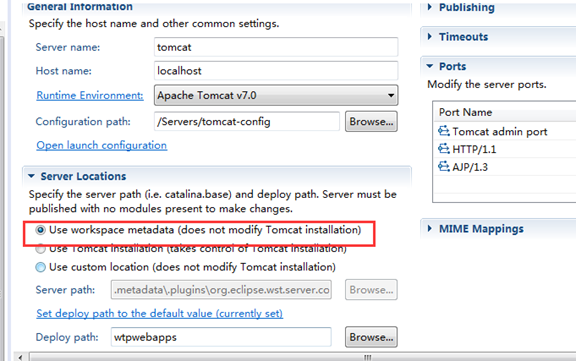
默认选项为:Use workspace metadata(dose not modify Tomcat installation),
若修改选项为:Use Tomcat installation(takes control of Tomcat installation)
就可以使在Eclipse启动的tomcat服务器,也能够被访问到tomcat首页(例如通过http://localhost:8080访问),否则默认情况下在Eclipse启动的tomcat服务器是无法被访问到tomcat首页的,只有在DOS下启动的Tomcat才能被访问到tomcat首页。





















 748
748

 被折叠的 条评论
为什么被折叠?
被折叠的 条评论
为什么被折叠?








